화상회의 필수 프로그램 zoom . 많은 사람들이 화상회의를 하고있는 프로그램입니다.
pc버전으로 다운로드할수있는 방법과 설치과정을 알아보겠습니다.
1. ZOOM 프로그램 다운로드 하기 .
연결을 위한 하나의 플랫폼 | Zoom
비디오 미팅, 팀 채팅, VoIP 전화, 웹 세미나, 화이트보드, 컨텍 센터 및 이벤트를 포함한 Zoom의 신뢰할 수 있는 협업 도구를 사용하여 워크플로를 현대화하세요.
zoom.us
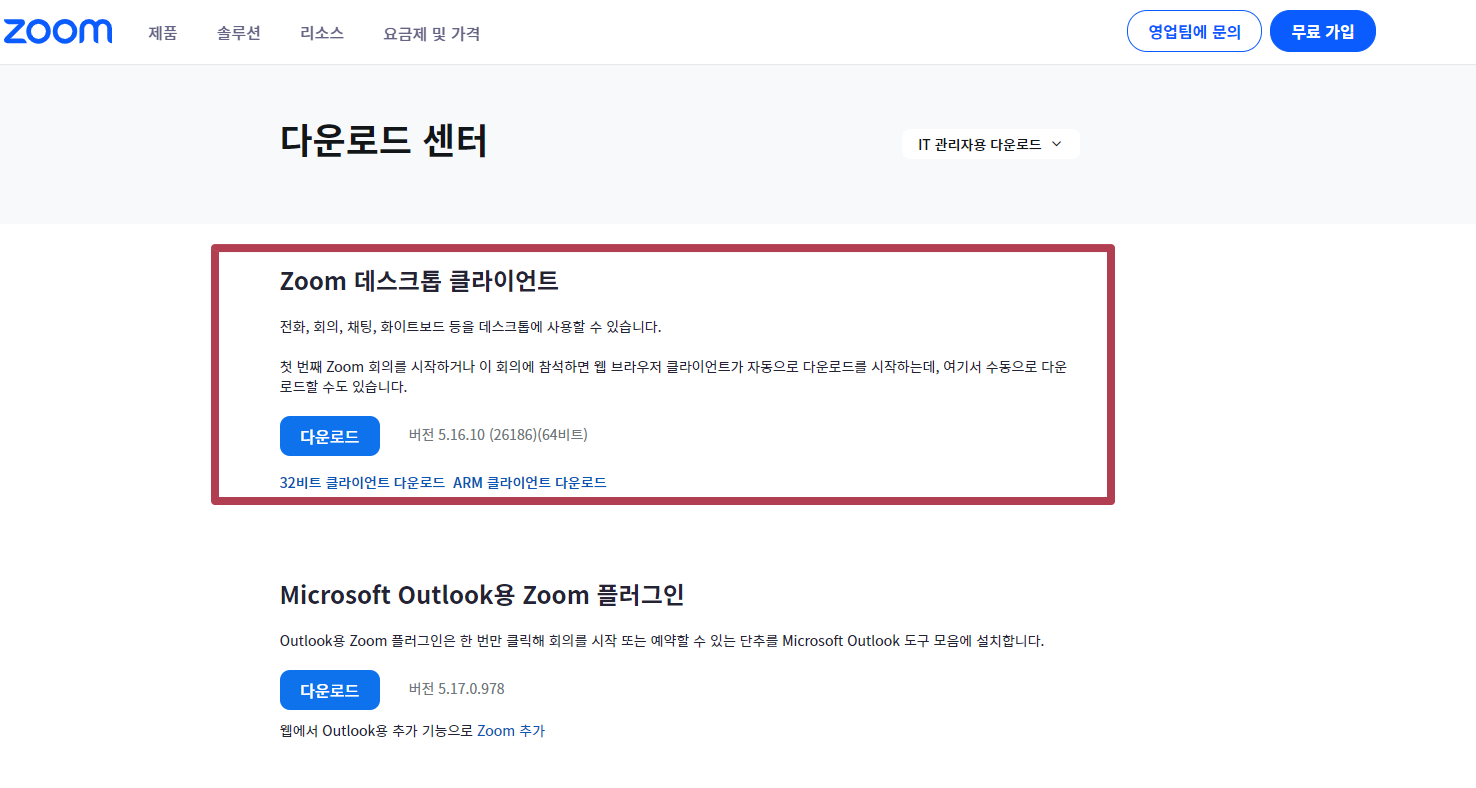
첫번째 ZOOM 데스크톱 클라이언트 를 다운로드 합니다.
다운로드가 진행되고 파일을 열기를 눌러 설치합니다.
ZOOM설치는 정말 단 몇초면 가능합니다. 이젠 회의를 고퀄로 진행할수있습니다.
로그인창이나오는데요.

저는 별도의 회원가입없이. 구글아이디로 접속합니다.

드디어 회의실이 열렸네요. ID가 발급되었으니 .회의실 예약도 가능합니다.
그럼. 회의를 시작해볼까요?
회의시작을 누릅니다.

ZOOM Meetings 열기를 누르면. 회의할수있는 창이 완성됩니다.

이미 회의할수있는 방이 완성되었습니다.
이젠 함께할 팀원들을 불러올수있는 링크를 만들건데요.
아래 도구에서 참가자옆 기호를 누르면 초대링크가 복사됩니다.

초대링크가 복사되었으니. 카톡이나, 문자로 회의링크를 전달해주면 됩니다.
그럼, 열정적인 수업과 회의를 위해 zoom에서 멋진 회의를 기대합니다.

참. tip알려드립니다. 왼쪽 아래에 마이크와 카메라가 보입니다.
마이크는 음소거를 해야하고, 회의시 안건을 낼때는 음소거를 해제하고 얘기하면 됩니다.
카메라는 얼굴이 보이게 하는기능이며, 보이고싶지않을때는 비디오해제하면 됩니다.
참.쉬운pc로 zoom회의 다운로드 설치하는 방법에 대해 알아봤습니다.
감사합니다.
'교육학' 카테고리의 다른 글
| 유투브shorts 대량제작의 비밀 (0) | 2023.12.13 |
|---|---|
| 무료로 엑셀 이용하는 법: 합법이자 안전한 대안 (1) | 2023.12.06 |
| 다문화 교육의 언어 다양성과 성공요소 (1) | 2023.11.25 |
| 청소년 진로 선택과 진로 상담 (0) | 2023.11.23 |
| 언어 교육과 다양한 언어 환경에서의 교육 (0) | 2023.11.22 |



